ChatGPTを使用して画像を編集する3つの簡単な方法
公開: 2024-04-06ChatGPT は、電子メールの作成や作成だけに使用できるわけではありません。 外出先で写真を編集するための簡単な画像編集ツールとしても使用できます。 ChatGPT を使用すると、サイズ変更、トリミング、拡大縮小、変換などを行うことができます。 DALL-E で作成された画像を編集するために使用できるネイティブ画像エディタもあります。 このガイドでは、ChatGPT を使用して写真をすばやく編集する方法を学びます。

目次
ChatGPT 画像編集はどのように機能しますか?
方法に入る前に、編集機能にアクセスできる ChatGPT Plus メンバーになる必要があることを明確にしたいと思います。 Adobe Photoshop、Affinity Photo、Canva などの従来の画像編集プログラムとは異なり、すべての画像編集はテキスト プロンプトのみを使用して行うことができます。 複雑な編集コマンドを理解し、単純なテキスト プロンプトを使用して画像を変更できます。
ChatGPT を使用した画像の編集には、いくつかの制限があります。たとえば、人物や機密コンテンツが含まれる特定の種類の画像は編集できません。 さらに、ChatGPT にアップロードされたすべての写真をモデルのトレーニングに使用できます。 設定で、データをモデルのトレーニングに使用しないように指定できます。 それを念頭に置いて、画像編集のさまざまな方法を見てみましょう。
ChatGPTを使用して画像を編集する方法
AI が生成した画像を編集する
ChatGPT は最近、DALL-E を使用して生成された画像に対するネイティブ画像編集機能を追加しました。 このツールを使用すると、単純なテキスト プロンプトを使用して、画像から特定の要素を追加または削除できます。 モデルは画像を再生成しますが、画像が編集されていることにも気づきません。
DALL-E で生成された画像を ChatGPT で編集する方法
- ステップ 1: chat.openai.com にアクセスし、 GPT 4モデルを選択します。
- ステップ 2:テキスト エディタをクリックし、画像を生成するためのプロンプトを入力します。
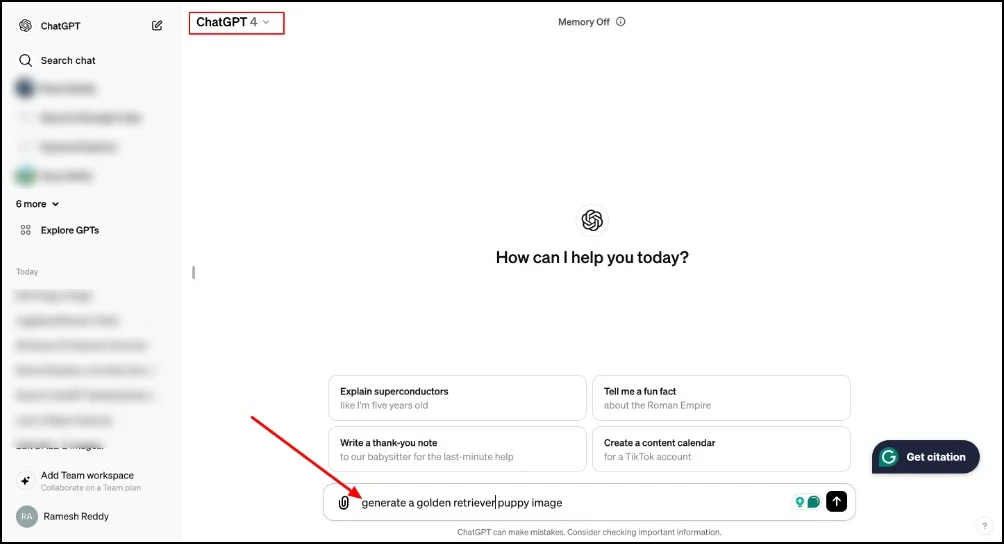
- ステップ 3:生成された画像をクリックして全画面に入ります。

- ステップ 4:編集アイコンをクリックし、ブラシを使用して編集する領域を選択します。 テキスト プロンプトに加えたい変更について説明します。 より良い結果を得るには、テキスト プロンプトが明確で明確に定義されていることを確認してください。 希望の結果が得られるまで、画像を複数回編集できます。

- ステップ 5:ダウンロード アイコンをクリックして、編集後の画像を保存します。
カスタム GPT を使用した画像の編集
ChatGPT のカスタム GPT を使用して画像を編集することもできます。 カスタム GPT は、特定のタスクを実行する独自の機能を備えた事前トレーニングされたモデルです。 これらは、GPT プレミアム加入者向けに ChatGPT 内で利用できます。

AI で生成されたイメージに対してのみ機能するネイティブ方式とは異なり、カスタム GPT を使用してローカルおよび AI で生成されたイメージを編集できます。 画像のトリミング、回転、フィルターの適用、背景の削除、画像の別の形式への変換など、基本的な写真編集操作を実行できます。
画像編集用のカスタム GPT が多数あります。 各 GPT は特定の画像編集タスクに特化しています。 最も一般的な画像編集機能を提供する 5 つの最高のカスタム GPT を選択しました。
- 画像エディター (Ruslan Mustafin 著) – トリミング、サイズ変更、拡大縮小、回転、フォーマット間の変換など
- 画像エディター (コミュニティ ビルダーによる) – テキストを結合、回転、書き込み、コントラストを調整します。
- オンライン Ai 画像エディター (Tech Titan 製) – Resixe、画像の追加、形式の変更、圧縮。
- Image Converter (Rohit RajaramKanade 著) – 画像をさまざまな形式に変換します。
- Canva – 画像を使用してポスターを作成します。
ChatGPT で画像を編集するために GPT をカスタムする方法
- ステップ 1: chat.openai.com にアクセスし、サイドバーの「GPT を探索」をクリックします。
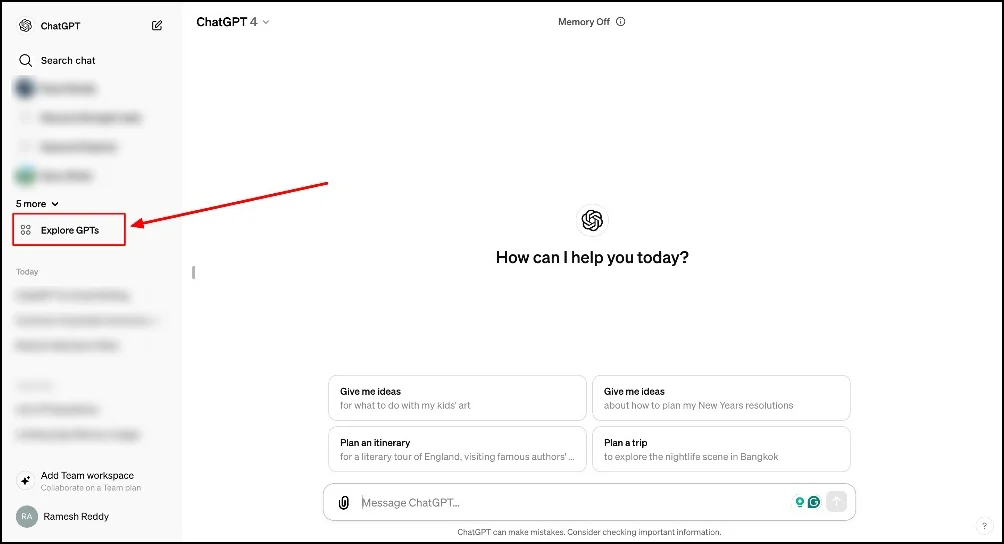
- ステップ 2:検索を使用して、画像編集 GPT を見つけます。

- ステップ 3: GPTを選択し、 [チャットの開始]をクリックします。
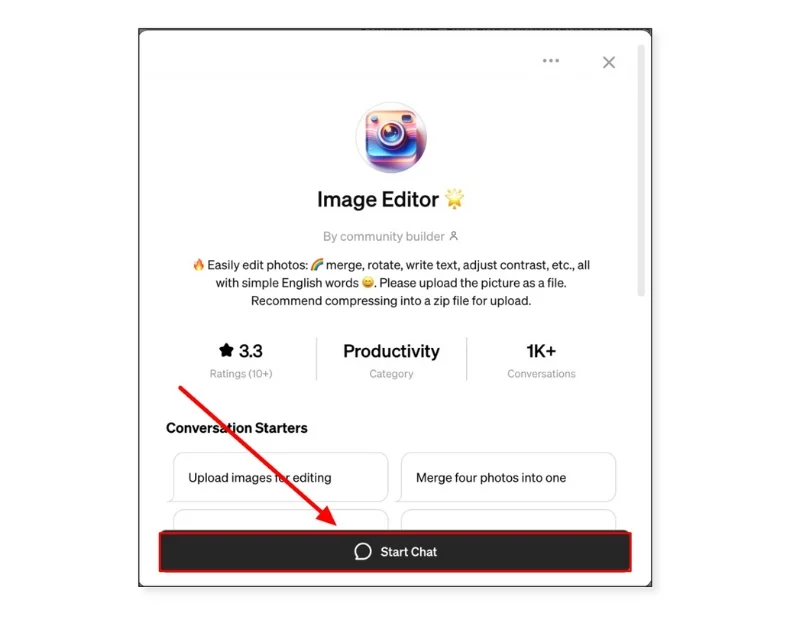
- ステップ 4:添付ファイルのアイコンをクリックし、必要な画像をエディタにアップロードします。 コピーした画像をテキスト入力に直接貼り付けることもできます。

- ステップ 5:次に、イメージを変更するために使用するプロンプトを入力します。 より良い結果を得るには、テキスト プロンプトが明確であることを確認してください。

- ステップ 6:この場合、画像をトリミングしたいので、画像をトリミングするためのプロンプトを入力します。 プロンプトが具体的であればあるほど、より良い結果が得られます。
- ステップ 7:数秒後、新しい画像が生成されます。 ただし、画像上でダウンロード リンクをクリックしてデバイスに保存するか、リンクをクリックして編集した画像をダウンロードすることもできます。

画像を AI アート/漫画に変換
ChatGPT を使用すると、画像を AI 漫画や AI アートに変換することもできます。 AI アート ジェネレーターはここ数か月で非常に人気があり、多くの写真編集アプリが画像をアートに変換する専用の機能を提供しています。 ChatGPT を使用すると、サードパーティのツールやカスタム GPT を必要とせずに、画像を漫画や AI アートに変換できます。 仕組みは次のとおりです。
ChatGPT で画像を AI アートや漫画に変換する方法
- ステップ 1:漫画に変換したい画像をアップロードします。
- ステップ 2:プロンプトを入力し、最良の結果を得るために詳細なプロンプトを説明します。
- ステップ 3:数秒待つと、画像が生成されます。 さらに適切なプロンプトを表示することで、画像を調整できます。

- ステップ 4:画像の上にカーソルを置き、ダウンロード ボタンをクリックして画像をデバイスに保存します。
ChatGPT を使用した写真の編集に関する FAQ
1. ChatGPT ではどのような種類の画像編集を実行できますか?
ChatGPT は、JPG、PNG、HIEC などの一般的な画像形式をサポートしています。
2. ChatGPT を使用して画像からオブジェクトを削除することはできますか?
ChatGPT を使用して画像からオブジェクトを削除するには 2 つの方法があります。 まず、AI が生成した画像からオブジェクトを削除できます。 最近、ChatGPT には、DALL-E で生成された画像を編集できるネイティブ画像編集機能が追加されました。 次に、画像からオブジェクトを削除するために特別に設計されたカスタム GPTS を使用できます。
3. ChatGPT は低解像度画像の品質を向上させることができますか?
はい、ChatGPT Custom Image Enhancer を使用すると、低解像度画像の品質を向上させることができます。 画像をアップロードし、強化するためのプロンプトを入力すると、強化された画像が得られます。
4. ChatGPT で変更を元に戻したり、元の画像に戻したりするにはどうすればよいですか?
ChatGPT は元の画像を変更しません。 ChatGPT に写真をアップロードすると、画像のコピーが作成され、編集変更を加えた別のコピーが生成されます。 既存のイメージは変更されません。
